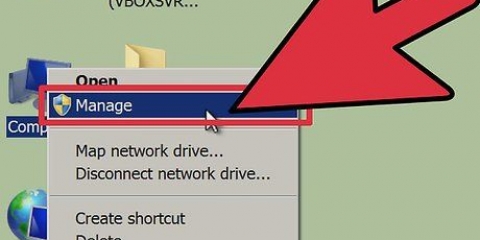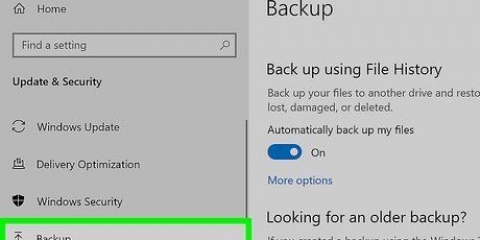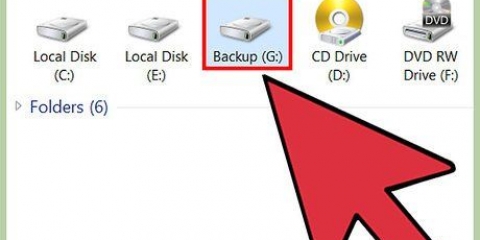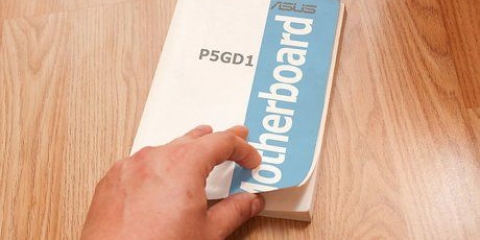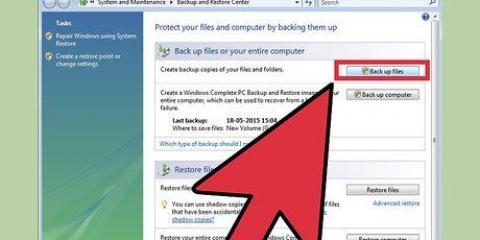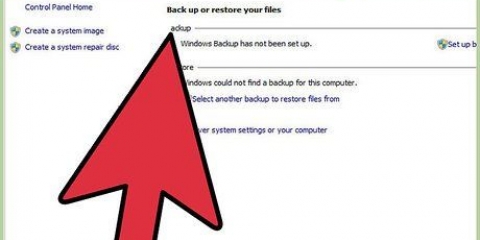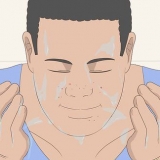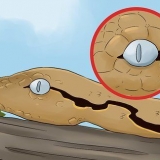As jy die primêre hardeskyf koppel, moet die SATA-kabel aan die eerste SATA-kanaal gekoppel word. Dit kan gemerk word SATA0 of SATA1. Verwys asseblief na die moederborddokumentasie vir gedetailleerde inligting oor jou moederbord. Sekondêre aandrywers moet aan die volgende beskikbare SATA-kanaal gekoppel word. Die blou punt van die kabel verbind aan die moederbord. Die swart koppelstuk koppel by die primêre (Meester) stasie, terwyl die swart koppelstuk by enige sekondêre stasie (Slaaf) inprop. Stel jou primêre dryfspringer as Meester. Die jumperdiagram word op die hardeskyf gedruk (indien korrek). As jy `n sekondêre aandrywer installeer, maar dit is die enigste een wat met die kabel gekoppel is, moet dit ook as Meester gestel word.
Om Windows weer te installeer, kan jy die gids gebruik wat by jou stelsel pas: Windows XP Windows Vista Windows 7 Windows 8 (in Engels) Luiperd (in Engels) Snow Leopard (in Engels) Mountain Lion (in Engels) 

Om Windows weer te installeer, kan jy die gids gebruik wat by jou stelsel pas: Windows XP Windows Vista Windows 7 Windows 8 (in Engels) Luiperd (in Engels) Snow Leopard (in Engels) Mountain Lion (in Engels)
Installering van 'n hardeskyf
Inhoud
Die hardeskyf is die primêre stoorplek vir alle rekenaardata. As jy min spasie het, kan die installering van `n nuwe skyf die mees praktiese oplossing wees. As jou rekenaar misluk het, moet jy dalk die ou mislukte hardeskyf vervang. Dit is in elk geval moontlik om dit self te doen in plaas daarvan om die rekenaar na die hersteller te neem. Lees verder om te leer hoe om dit te doen.
Trappe
Metode 1 van 2: Installeer `n hardeskyf in `n lessenaar

1. Skakel die rekenaar af. Skakel die krag af met die knoppie aan die agterkant. As jy die binnekant van die rekenaar op hierdie manier kan bereik, is dit nie nodig om al die kabels te ontkoppel nie. As dit nie werk nie, verwyder die nodige kabels en plaas die rekenaar iewers waar jy die binnekant kan bereik.
2. Verwyder die sypanele. Jy benodig dalk `n skroewedraaier hiervoor, maar die meeste nuwer rekenaars het skroewe wat jy met die hand kan oopmaak. Jy sal albei panele moet verwyder om die hardeskyf te kan verwyder/installeer.

3. Maak seker jy is nie staties gelaai nie. Raak `n metaalvoorwerp (nie jou rekenaar nie) soos `n deurhandvatsel aan om enige statiese elektrisiteit te ontlaai.
4. Maak seker jy is gegrond. As die rekenaar nog ingeprop is (maar die krag is afgeskakel) kan jy jouself aard deur aan die metaal van die omhulsel te raak. Andersins is dit belangrik om jouself te aard voordat jy aan die binnekant van die rekenaar werk om te verhoed dat `n statiese lading die komponente van jou rekenaar beskadig.
5. Verwyder die ou hardeskyf (indien teenwoordig). As jy `n ou hardeskyf verwyder, maak seker dat alle kabels van die moederbord en kragtoevoer ontkoppel is. Maak die skroewe aan beide kante van die stasie los en verwyder dit uit die kas.
Jy sal dalk ander kabels en komponente moet verwyder om toegang tot die hardeskyf te kry as die omhulsel aan die klein kant is.
6. Plaas jou nuwe aandrywer in die houer. Verwyder die nuwe hardeskyf uit die anti-statiese verpakking en skuif dit in die toepaslike behuising. Dit kan soms moeite verg, so wees versigtig en pas die skroefgate met die behuising in lyn.
As jy kan, gebruik `n slot met `n bietjie spasie rondom. Dit maak voorsiening vir meer lugsirkulasie wat die stelsel koeler hou, maar dit is nie noodsaaklik nie.
7. Maak die hardeskyf vas. Sodra die aandrywer geïnstalleer is, maak dit vas met die skroewe wat voorsien is (of dié wat jy reeds gehad het) in die houer. Ideaal gesproke moet jy twee skroewe aan elke kant van die hardeskyf hiervoor gebruik. As die hardeskyf nie reg sit nie, kan dit rammel en geraas veroorsaak. Daarbenewens kan dit veroorsaak dat die skyf beskadig word.
Draai die skroewe styf vas, maar moenie dit oordoen nie, want jy kan ook skade veroorsaak.

8. Koppel `n SATA-hardeskyf aan die moederbord. Nuwer hardeskywe gebruik SATA-kabels, wat dun is en soos USB-kabels lyk. Gebruik `n SATA-kabel om die hardeskyf aan die moederbord te koppel. SATA-kabels kan in enige rigting gekoppel word.
9. Koppel `n PATA (IDE) hardeskyf aan die moederbord. IDE-aandrywers is `n ouer tipe en kan herken word aan die lang rye penne op die agterkant. IDE-aandrywers is verbind met `n wye, plat IDE-kabel. Gewoonlik is hierdie kabel grys van kleur.
10. Koppel die kragtoevoer aan die hardeskyf. Die meeste nuwer kragbronne het SATA-proppe, maar ouer kragbronne het gewoonlik net 4-pen Molex-proppe. Indien wel, en jy wil steeds `n SATA-aandrywer installeer, sal jy `n Molex-na-SATA-adapter nodig hê. IDE-aandrywers gebruik die Molex-aansluiting.
Maak seker dat alle verbindings styf is. Kontroleer dat nie een van die kabels kan loskom nie deur hulle `n bietjie te wikkel.
11. Maak jou rekenaar weer toe. Vervang die sypanele op die rekenaar en koppel die rekenaar weer aan. Skakel die krag aan en dan jou rekenaar.

12. Voltooi die installasie. Sodra alles gekoppel is en die rekenaar weer aan die gang is, sal jy die installasie van die hardeskyf vanaf jou rekenaar moet voltooi. As jy die primêre skyf vervang het, sal jy die bedryfstelsel moet herinstalleer. As jy `n skyf bygevoeg het, sal jy die skyf moet formateer voordat jy dit kan gebruik.
Om OS X weer te installeer, kan jy die gids gebruik wat by jou stelsel pas:
Om jou hardeskyf te formateer, kan jy hierdie gids gebruik vir alle stelsels.
Metode 2 van 2: Installeer `n hardeskyf in `n skootrekenaar
1. Skakel jou skootrekenaar af. Skakel jou skootrekenaar heeltemal af (nie in slaapmodus nie). Draai die masjien om en verwyder die battery. Dit sal help om elektriese skok te voorkom.
2. Maak die hardeskyfdeksel oop. Jy kan dit aan die onderkant van jou skootrekenaar vind. Jy benodig `n klein Phillips-skroewedraaier om die paneel af te skroef. Jy kan die paneel herken omdat daar `n hardeskyf-logo langsaan gedruk is.
Daar is amper geen skootrekenaar wat meer as 1 hardeskyf pas nie. `n Skootrekenaar met `n hoër eindpunt kan dalk twee akkommodeer. As 1 hardeskyf aanvaar word, is dit nodig om die bedryfstelsel weer te installeer nadat die nuwe skyf ingesit is.

3. Maak seker jy is nie staties gelaai nie. Raak `n metaalvoorwerp (nie jou rekenaar nie) soos `n deurhandvatsel aan om enige statiese elektrisiteit te ontlaai.

4. Skroef die hardeskyf uit. Afhangende van jou skootrekenaar, kan dit nodig wees om 1 of meer skroewe te verwyder om die aandrywer te verwyder. Nie alle hardeskywe is met skroewe beveilig nie.
5. Trek die lint om die skyf vry te laat. Die hardeskyf sal ongeveer `n duim terugklap, sodat jy dit uit die houer kan verwyder. Berg die ou hardeskyf op `n veilige plek vir ingeval jy enige data daaruit wil haal.
6. Plaas die nuwe hardeskyf in. Maak seker dat jy die aandrywer behoorlik in die houer plaas. Sodra die hardeskyf in plek is, druk dit stewig in die kontakte. Moet niks dwing nie, anders kan jy die kontakte beskadig. As die hardeskyf heeltemal veilig in die behuising is, draai enige skroewe vas.
7. Maak die skootrekenaar weer toe. Sodra die hardeskyf geïnstalleer is, vervang die skyfdeksel en vervang die battery. Maak seker dat alle panele styf en gesluit is. Jy sal nou die nuwe hardeskyf moet voorberei om dit te kan gebruik:
Om OS X weer te installeer, kan jy die gids gebruik wat by jou stelsel pas:
Om jou hardeskyf te formateer, kan jy hierdie gids gebruik vir alle stelsels.
Wenke
- Wees bewus van statiese elektrisiteit wanneer jy aan jou rekenaar se komponente begin werk. Gebruik `n anti-statiese band of raak aan die skroef van `n ligskakelaar wat aan is om jouself te aard voordat jy aan die binnekant van `n rekenaar en sy komponente en kabels raak.
- Hardeskywe ontwikkel hitte wanneer dit aangeskakel word. As jou rekenaar verskeie hardeskyfplekke het, rangskik die aandrywers so dat daar genoeg spasie is vir verkoelingslug om in jou stelsel te sirkuleer.
Artikels oor die onderwerp "Installering van 'n hardeskyf"
Оцените, пожалуйста статью
Gewilde